- Windows 11 Hyper-V е фантастична функция, тъй като ви позволява да създавате виртуални машини в отделна среда, без да се намесвате в основното ви работно пространство.
- Някои потребители обаче съобщават, че искат да го деактивират, но не могат да го направят.
- Един от начините да деактивирате функцията е да използвате командния ред и да поставите командите, които сме прикачили по-долу.
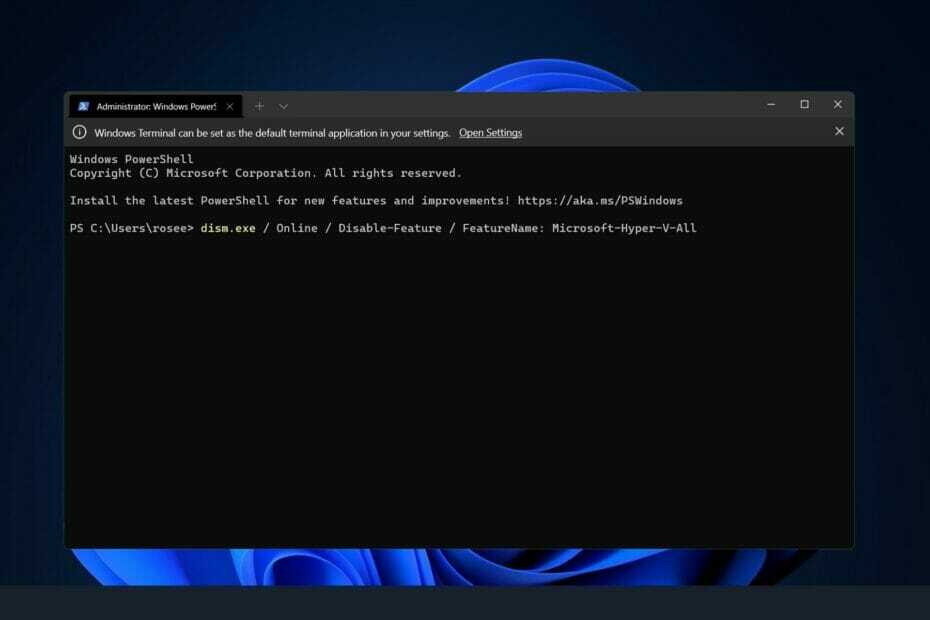
хИНСТАЛИРАЙТЕ, КАТО ЩРАКНЕТЕ ВЪРХУ ФАЙЛА ЗА ИЗТЕГЛЯНЕ
Този софтуер ще поправи често срещани компютърни грешки, ще ви предпази от загуба на файлове, злонамерен софтуер, хардуерна повреда и ще оптимизира вашия компютър за максимална производителност. Отстранете проблеми с компютъра и премахнете вирусите сега в 3 лесни стъпки:
- Изтеглете Restoro PC Repair Tool който идва с патентовани технологии (наличен патент тук).
- Щракнете върху Започни сканиране за да намерите проблеми с Windows, които биха могли да причинят проблеми с компютъра.
- Щракнете върху Поправи всичко за да коригирате проблеми, засягащи сигурността и производителността на вашия компютър
- Restoro е изтеглен от 0 читатели този месец.
Виртуализацията придоби популярност в резултат на факта, че ни позволява да стартираме много операционни системи на един компютър, дори ако техните файлови системи са несъвместими една с друга.
Това води до финансови спестявания, тъй като не се изисква хардуер и дава възможност за прогнозиране поведението на приложение или нова система, преди да бъде инсталирано или актуализирано в реалния свят настройка.
Под формата на Hyper-V, Microsoft създаде своята технология за виртуализация. С помощта на тази функция можем да създаваме и стартираме виртуални машини от различни типове (включително, но не само Windows, Linux и други).
Едно от предимствата на Hyper-V е възможността за стартиране на виртуални машини в собствена изолация пространство, което ни позволява да стартираме не само една, но и няколко виртуални машини наведнъж, което е много удобно. Някои потребители обаче съобщиха, че искат да деактивират тази красива функция на Windows.
Следвайте, докато съставихме изчерпателен списък от начини да го деактивирате, веднага след като отговорим на най-често задавания ви въпрос относно интегрирането на виртуална машина в Windows 11.
Windows 11 има ли виртуална машина?
Виртуалните машини позволяват на разработчиците да работят с Windows, без да е необходимо да инсталират операционната система на работната си станция.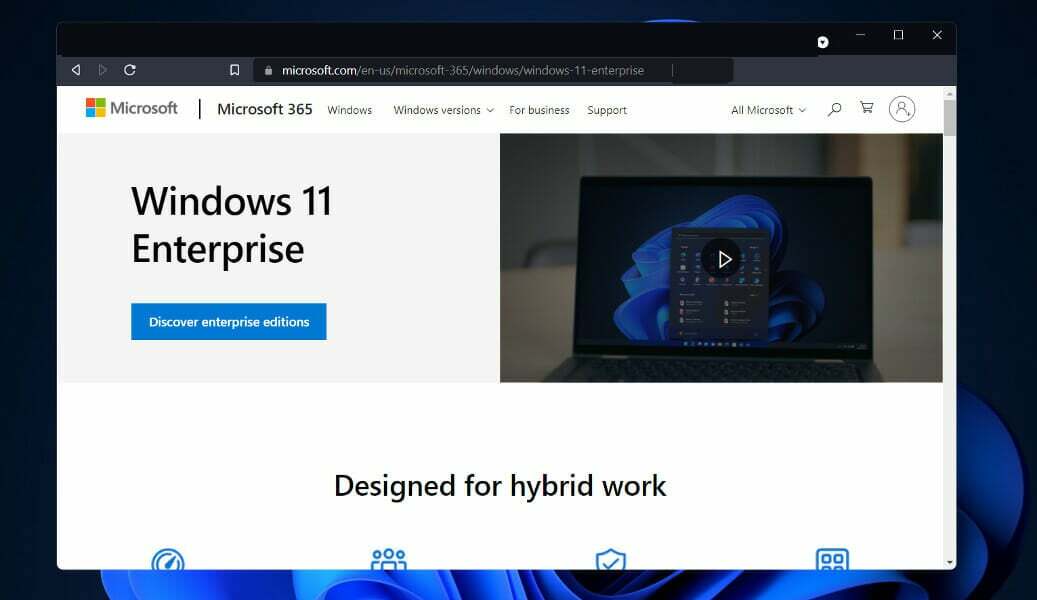
В допълнение към работата от устройства, работещи с други операционни системи, като Linux или macOS, разработчиците ще могат да работят от виртуална операционна система Windows 11 Enterprise. Потребителите имат различни алтернативи, когато става въпрос за разработка във виртуална машина.
Според Microsoft виртуалната машина позволява на разработчиците да започнат бързо да създават приложения за Windows, като използват a функция, която е предварително инсталирана с най-новите версии на Windows, инструментите за разработчици, комплектите за разработване на софтуер (SDK) и примерите, които са готови да използвам.
Виртуалната машина (VM) на Windows 11 Enterprise вече може да бъде изтеглена от уебсайта на Microsoft. Разработчиците могат да получат безплатно копие от него. VMware, Hyper-V, VirtualBox и Parallels са сред софтуерните решения за виртуализация, включени в пакета на Microsoft.
Как мога да деактивирам Hyper-V в Windows 11?
1. Деактивирайте чрез CMD
- Натисни Windows + С ключ за отваряне на Търсене бар, след което въведете cmd и щракнете с десния бутон върху най-подходящия резултат, за да го стартирате като администратор.

- Сега въведете или поставете следната команда и натиснете Въведете за да деактивирате Hyper-V:
dism.exe / Online / Disable-Feature / FeatureName: Microsoft-Hyper-V-All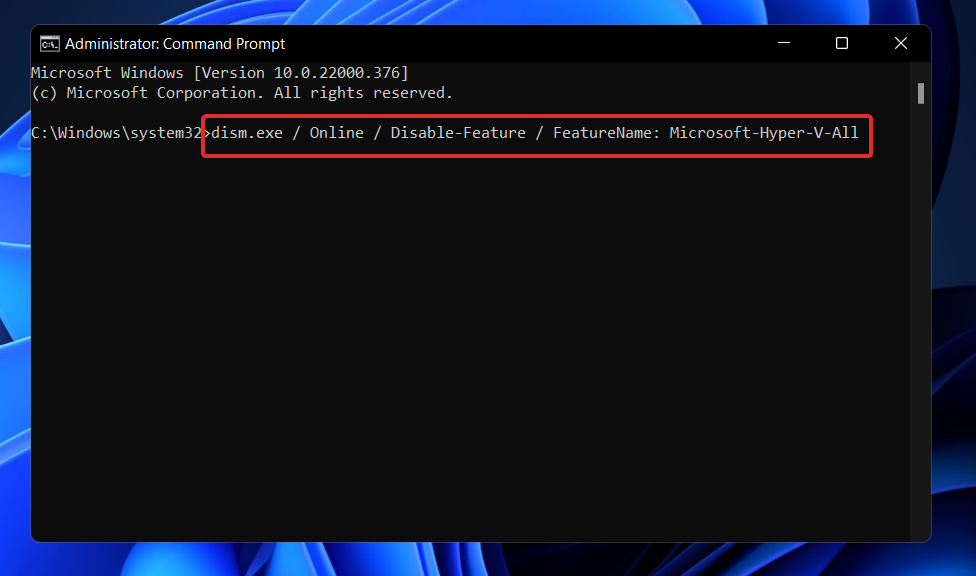
2. Използвайте PowerShell
- Щракнете с десния бутон върху Започнете иконата, след което щракнете върху Windows терминал (администратор) опция за отваряне на интерфейса на PowerShell.

- Въведете или поставете следната команда, след което натиснете Въведете и го оставете да работи:
dism.exe / Online / Disable-Feature / FeatureName: Microsoft-Hyper-V-All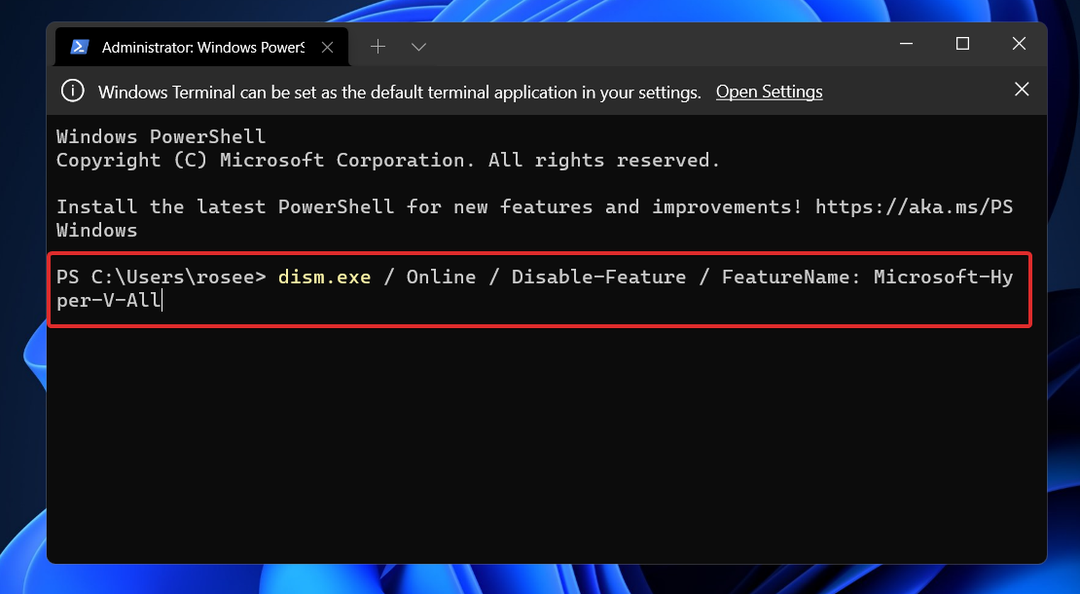
3. Деактивирайте с DISM
- Щракнете с десния бутон върху Започнете иконата, след което щракнете върху Windows терминал (администратор) опция за отваряне на интерфейса на PowerShell.

- Сега въведете или поставете следната команда и натиснете Въведете за да стартирате програмата:
DISM /Online /Disable-Feature: Microsoft-Hyper-V
Може да се наложи да деактивирате Secure Boot в настройките на UEFI/BIOS на машина, за да завършите процеса на деинсталиране и напълно да деинсталирате Hyper-V.
В зависимост от вашия доставчик на хардуер, процедурата за деактивиране на Secure Boot ще варира в зависимост от производителя на дънната ви платка и модела, който имате.
Колко RAM се нуждае от Hyper-V?
Обикновено паметта е най-ценният ресурс, наличен на хост за виртуализация. Не е възможно да се споделя между виртуални компютри. Компютърните разходи, свързани с компресирането или премахването на дубликата, са непосилно високи, което прави нито една от опциите непрактична.
Количеството физическа памет, разгърната във виртуална машина, оказва значително влияние върху нейната плътност, но финансовата цена на паметта се увеличава бързо, тъй като капацитетът на чиповете става все по-голям и по-голям.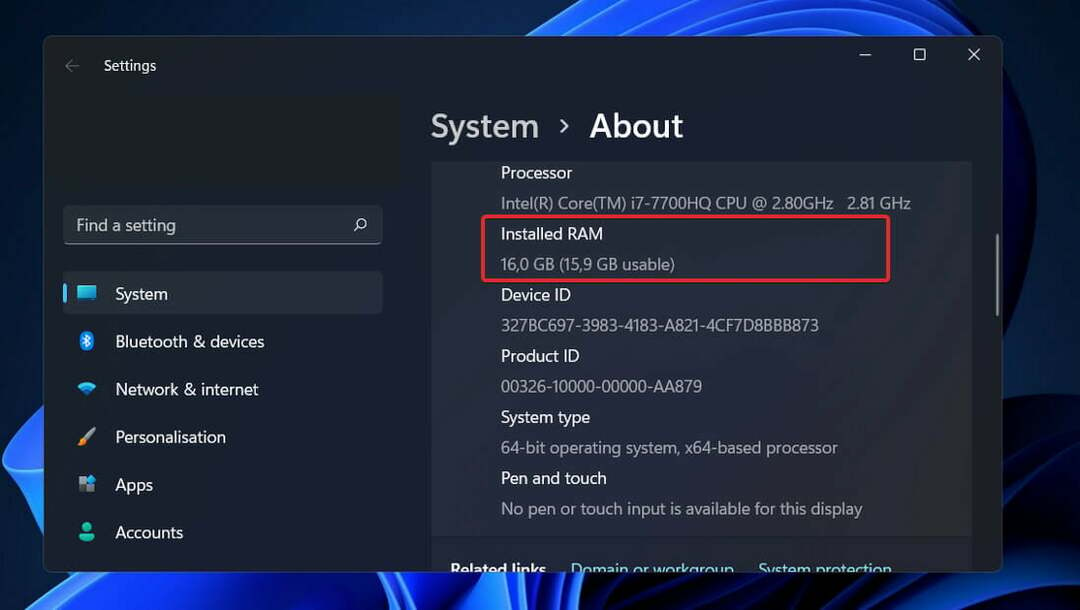
Присвояването на паметта и проследяването на активността в Hyper-V не са лишени от собствен набор от недостатъци. Само Hyper-V изисква приблизително 300 MB памет, за да изпълнява своите операции.
За всяка виртуална машина всяко количество памет до и включително първия мегабайт налага използването на 32 мегабайта режийни. Всеки гигабайт, добавен след първия, носи допълнителни 8 мегабайта режийни разходи.
Има и други изисквания, в допълнение към 512 мегабайта, изисквани от операционната система за управление (често ще бъде безполезно, но не може да бъде предварително оценено с никакво ниво на точност).
Поради това трябва да очаквате вашият физически хост да не може да използва абсолютното минимално количество RAM, достъпно за него за виртуални машини, което е един гигабайт (GB).
Освен това, често се забелязва на практика, че други дейности в операционната система за управление изискват заделяне на още повече памет, отколкото е необходимо първоначално. Типичен Hyper-V хост ще изисква приблизително 2 GB RAM единствено за стартиране на Hyper-V и операционната система за управление.
Ако искате да научите как да оптимизирате вашата ОС, вижте нашето ръководство за това как да направите Windows 11 по-бърз и по-отзивчив.
Като алтернатива, ако искате да преинсталирате Hyper-V на вашия компютър, разгледайте нашата статия за това как да инсталирате Hyper-V в Windows 11.
И ако срещнете проблеми, докато инсталирате функцията, вече сме подготвили a публикувайте какво да направите, ако не можете да инсталирате Hyper-V на вашия компютър. Решенията ще важат и за Windows 11!
Кажете ни в секцията за коментари по-долу кое решение работи най-добре за вас, както и защо сте избрали да деактивирате Hyper-V.


